支持人像检测,包括人脸和人体,并将人脸和人体关联,在AI预览界面可显示抓拍图片和属性特征
一、全局配置
设置人像检测的全局规则,包括人脸和人像的全局参数。
步骤1: 在摄像头WEB主界面,选择“智能 > 智能配置 > 智能方案”。
步骤2 :启用“人像检测”,单击“下一步”。
步骤3 :单击“全局配置”页签。
步骤4 :设置全局参数。
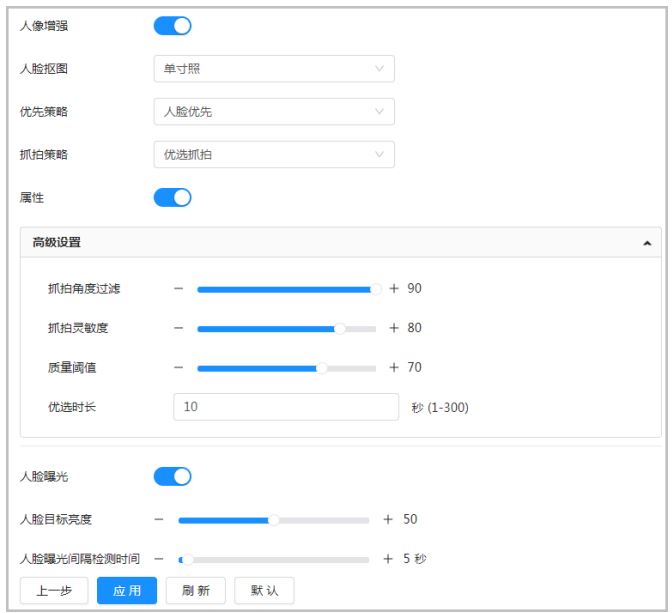
全局参数说明
人像增强
启用“人像增强”,在码流设置比较低时优先保证人像清晰。
人脸抠图
设置抠取人脸照片的范围,包括人脸和单寸照,支持自定义设置图片大小。选择“自定义”,单击右侧的![]() ,在弹出的对话框中
,在弹出的对话框中
设置自定义参数,单击“应用”。
● 宽度:设置相对于设备识别初始人脸宽度的倍数。取值范围1~5。
● 人脸部分高度:设置相对于设备识别初始人脸高度的倍数。取值范围1~2。
● 身体部分高度:设置相对于设备识别初始人脸高度的倍数。取值范围0~4。取值为0时,即只抠取人脸。
优先策略
当在“规则配置”页签同时选择检测类型为“人体检测”和“人脸检测”时,需设置此参数,应用于“优选抓拍”和“质量优先”抓拍策略。
● 人脸优先:抓拍图片时,优先以人脸检测的相关参数为抓拍策略。
● 人体优先:抓拍图片时,优先以人体检测的相关参数为抓拍策略。
抓拍策略
● 实时抓拍:设备检测到人脸或人体时立即抓拍图片。
当同时检测人脸和人体时,如果人脸和人体图片有关联关系,则关联抓拍;如果无关联关系,则分别抓拍。
● 优选抓拍:设备检测到人脸或人体后的优选时长内,抓拍质量最好的图片。
当同时检测人脸和人体时,根据优先策略和关联关系抓拍图片。
当人脸和人体无关联关系时,在各自的优选时长内,分别抓拍质量最好的图片。
当人脸和人体有关联关系时,在检测到优先抓拍类型后的优选时长内,关联抓拍质量最好的人脸和人体图片。
如:“优先策略”选择“人脸优先”,设备检测到人脸后的优选时长内,关联抓拍质量最好的人脸和人体图片。
● 质量优先:优选时长内设备检测到的人脸或人体图像质量高于质量阈值后立即抓拍。如果优选时长内图片未达到质量阈值,则抓拍质量最好的图片。当同时检测人脸和人体时,根据优先策略、优选时长和关联关系抓拍图片。
当人脸和人体无关联关系时,分别抓拍各自质量超过阈值或优选时长内质量最高的图片。
当人脸和人体有关联关系时,在检测到优先抓拍类型后的优选时长内,优先检测类型的图片达到质量阈值后,才关联抓拍人脸和人体图片。
如:“优先策略”选择“人脸优先”,设备检测到人脸图片达到质量阈值后,关联抓拍人脸图片和质量最好的人体图片,并关联显示。
◇ 当人脸和人体有关联关系时,在优选时长内,人脸和人体图片都未达到质量阈值,则在优先检测类型的优选时长结束时,关联抓拍质量最好的人脸和人体图片。
如:“优先策略”选择“人脸优先”,设备检测到人脸图片未达到质量阈值,则在人脸检测的优选时长结束时,关联抓拍质量最好的人脸图片和人体图片。
优选时长、质量阈值在下方“高级设置”中设置。
属性
启用“属性”,人像检测时显示人脸或人体的属性。
高级设置
● 抓拍角度过滤:设置人像检测时需要过滤掉的抓拍角度。
● 检测灵敏度:设置人像检测时的检测灵敏度,数值越大,越容易检测出人像,但数值过大可能导致误检。
● 质量阈值:选择“质量阈值”,“抓拍策略”中选择“质量优先”时,人像检测抓拍到的人像图像质量高于此阈值后才检测人像属性。
● 优选时长:设置设备检测到人像后抓拍最清晰图片的时间段。
人脸曝光
启用“人脸曝光”,当检测到人脸时,提高人脸区域的亮度,使人脸变得清晰。
人脸目标亮度
设置人脸目标亮度,默认为50。
人脸曝光间隔检测时间
设置人脸曝光间隔检测时间,防止人脸曝光不断调节导致画面闪烁,默认为5秒
步骤5: 单击“应用”保存设置
二、规则配置
操作步骤
步骤1 :在摄像头WEB主界面,选择“智能 > 智能配置 > 智能方案”。
步骤2 :启用“人像检测”,单击“下一步”。
步骤3 :单击“规则配置”页签,启用人像检测。
步骤4 (可选)单击“OSD信息”,跳转至视频叠加界面,开启叠加人脸统计或人像统计信息。
步骤5 :选择检测类型。
支持单选或多选。
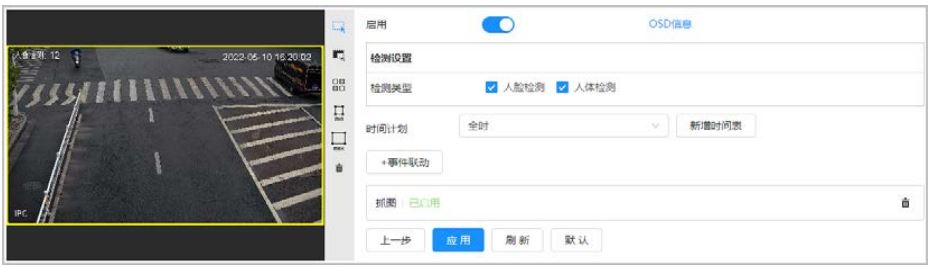
步骤6:(可选)单击画面右侧的图标,在监视画面绘制检测区、排除区、过滤目标大小模型
●单击![]() ,绘制人脸检测的区域,单击鼠标右键完成绘制。
,绘制人脸检测的区域,单击鼠标右键完成绘制。
默认检测区域为整个画面。
● 单击![]() ,绘制排除人脸检测的区域,单击鼠标右键完成绘制。
,绘制排除人脸检测的区域,单击鼠标右键完成绘制。
● 单击 ,绘制检测目标的最小尺寸,单击
,绘制检测目标的最小尺寸,单击![]() ,绘制检测目标的最大尺寸。仅当检测目标的尺寸介于两者之间时,触发报警。
,绘制检测目标的最大尺寸。仅当检测目标的尺寸介于两者之间时,触发报警。
● 单击![]() , 绘制矩形,像素计数器显示绘制矩形的像素大小。
, 绘制矩形,像素计数器显示绘制矩形的像素大小。
● 单击![]() ,删除所绘制的过滤规则检测线或区域
,删除所绘制的过滤规则检测线或区域
步骤7 :设置布撤防时间段和报警联动动作。
步骤8 :单击“应用”保存设置
如果需要在“报警”页签中查看报警信息,请先订阅相关报警事件
三、查看人像检测结果
在预览界面的左上角选择“人像检测”,显示人像检测的预览视频画面。
● 左侧显示实时预览画面;右侧显示实时抓拍的人脸大图、人体大图和属性信息;下方显示人和人体的抓拍统计、抓拍缩略图。
● 单击![]() ,更改显示信息的属性。
,更改显示信息的属性。


